כיצד להסיר לחלוטין את ההתקנה של האחדות ואת האחדות ב- Windows 10
אחדות היא אחת מהזמינות החינמיות הפופולריות ביותר בזמן אמתמנוע משחק שמקל על יצירת משחקי חוצה פלטפורמות. באופן כללי, אתה נדרש להתקין גרסאות מרובות של Unity כחלק מפיתוח המשחק. זה נובע מהצורך להימנע מכל תאימות ובעיות אחרות עם גרסאות Unity שונות. כשאתה מתקין גרסאות מרובות, הוא גוזל שטח דיסק רב. אם תרצה אי פעם, בצע את הצעדים הפשוטים שלהלן כדי להסיר את ההתקנה של Unity ו- Unity Hub ב- Windows 10.
הסר את התקנת Unity מ- Windows 10
כדי להסיר את ההתקנה של אחדות אנו יכולים להשתמש ב- Unity Hub. ה- Unity Hub לא רק מאפשר לך להתקין גרסאות שונות של Unity, אלא גם מאפשר לך להסיר את כל הגרסאות הרצויות באופן פרטני באמצעות מספר לחיצות בודדות. מומלץ להשתמש ב- Unity Hub כדי להסיר את ההתקנה של Unity מכיוון שהיא נקייה וגם מסירה את הרשומה מממשק ה- Unity Hub הראשי. לאחר הסרת ההתקנה של Unity, תוכלו להמשיך ולהסיר את ההתקנה של Unity Hub בשיטה השנייה.
1. ראשית, פתח את תפריט ההתחלה, חפש את "Unity Hub" ולחץ עליו. פעולה זו תפתח את מרכז האחדות.
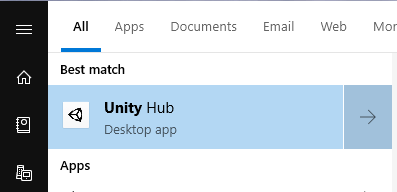
2. לאחר פתיחת רכזת האחדות, עבור לכרטיסייה "התקנות". כאן תוכלו לראות את כל הגרסאות השונות של Unity המותקנות במערכת שלכם. כמוני, אם מותקנת רק גרסה אחת של Unity, תראה רשומה אחת בלבד. מצא את גרסת Unity שברצונך להסיר, לחץ על הסמל תפריט (שלוש נקודות אופקיות) ובחר "הסר התקנה".

3. ברגע שתלחץ על האפשרות, Unity Hub יציג חלון אישור. לחץ על כפתור "הסר התקנה" כדי להמשיך.

4. הפעולה שלעיל תתחיל בהליך ההסרה. ההליך כולו צריך להיות אוטומטי. עם זאת, אם אתה רואה אשף הסרת התקנה, פשוט עקוב אחריו ועליך להיות טוב.
5. לאחר הסרת ההתקנה, גרסת ה- Unity הספציפית לא תופיע ב- Unity Hub. אם יש לך גרסה אחת בלבד, תראה את מסך הפתיחה / ההתקנה הגנרי.

הסר את התקנת Unity Hub מ- Windows 10
אם הסרת את כל ההתקנות של Unityייתכן שתרצה גם להסיר את Unity Hub. עקוב אחר השלבים שלהלן רק אם לא מותקנות גירסאות Unity במערכת שלך. אם יש לך, בצע את הצעדים שלעיל לפני הסרת ההתקנה של Unity Hub.
1. כדי להסיר את התקנת ה- Unity Hub, עלינו להשתמש באפליקציית ההגדרות. לשם כך, לחץ לנצח + אני לפתיחת יישום ההגדרות. אתה יכול גם לחפש "הגדרות" בתפריט ההתחלה.
2. לאחר פתיחת אפליקציית ההגדרות, עבור אל 'אפליקציות' ו'אפליקציות ותכונות '. בלוח הימני תראה סרגל חיפוש בקטע "אפליקציות ותכונות". הקלד "Unity Hub" כדי למצוא את האפשרות Unity Hub.
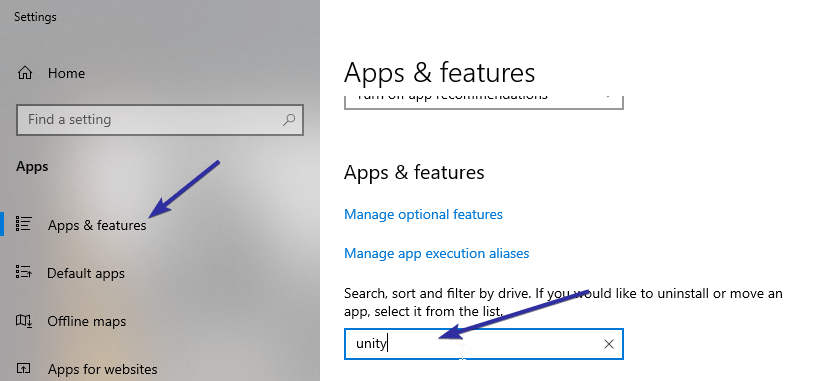
3. לחץ על האפשרות Unity Hub כדי לחשוף אפשרויות נוספות. כעת, לחץ על כפתור "הסר התקנה". תראה בקשה קטנה נוספת. לחץ שוב על כפתור "הסר התקנה".
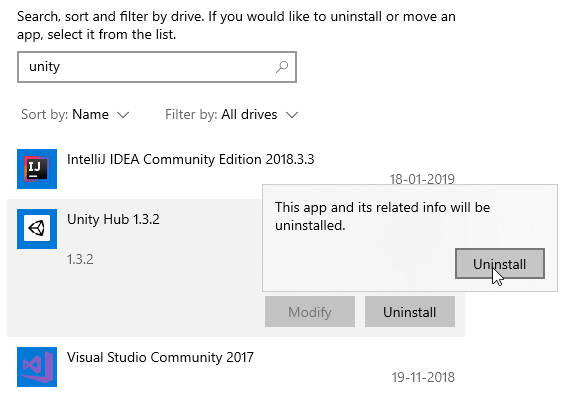
4. כעת תראה אשף הסרת התקנה. לחץ על כפתור "הבא" כדי להמשיך.

5. (לא חובה) אם רכזת Unity פועלת, תופיע הודעת שגיאה. כל שעליך לעשות הוא ללחוץ על כפתור "Ok" וההסרת ההתקנה תסגור אוטומטית את רכזת Unity Hub.
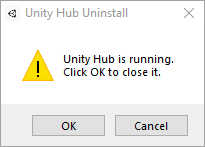
6. לאחר שתסיים את ההתקנה, לחץ על כפתור "סיום" וכדאי לך ללכת.

זה הכל. כפי שאתה יכול לראות, הסרת ההתקנה של Unity ו- Unity Hub היא די פשוטה וישירה.
אם אתה אוהב מאמר זה, אולי תרצה גם ללמוד כיצד להסיר את ההתקנה של OneDirve ב- Windows 10 וכיצד להסיר את ההתקנה של אפליקציות בחנות של מיקרוסופט המותקנות מראש.